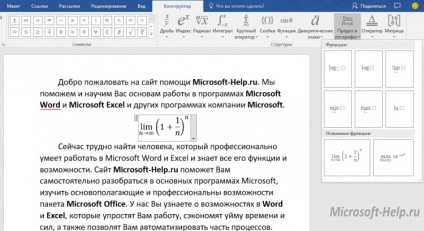Hogyan adjunk egy képlet a Microsoft Word segítség Word és az Excel
Szakemberek értékelni Microsoft Word, amit lehet használni, hogy végre egy sor olyan műveletet, amely jóval túlmutat az egyszerű létrehozását szövegeket. Tehát ez az egyik leghatékonyabb eszköz, amely lehetővé teszi, hogy a szomszédos képek és a szöveget a szokásos formula összetett elrendezésű. Ehhez van még egy beépített plug-in a Microsoft Equation. Úgy néz ki, egy kicsit más a régebbi verzió, de funkcionalitásában szinte mindenütt ugyanaz.
Hozzáadni a képletet Word, el kell menni, hogy a lap „beszúrás” és a „karakterek” válassza ki a „egyenlet”. Ha rákattint a kis nyílra a kifejezést, nyissa meg a listát a leggyakrabban használt képleteket. Ha rákattint a nagyon mondat, egy új lap nyílik meg, és egy speciális területen jelenik meg a szervezetben a dokumentum, amelyben a képlet jön létre.
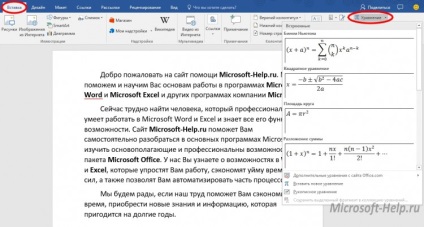
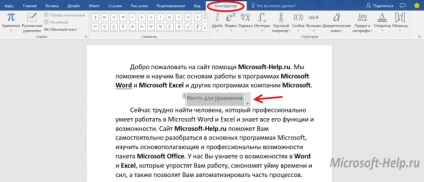
A különlegessége ennek a műszer, hogy lehetséges, hogy könnyen írni egyszerű szöveges és hozzá elemeket, amelyek szükségesek kizárólag a képleteket. Meg kell következetesen szétszedni az egész lapot, amely felvételekor megjelenő.
A bal oldalon a képernyő, akkor válassza ki az összes ugyanolyan népszerű egyenletet. A következő bekezdés „kézzel írt egyenlet” lehetővé teszi, hogy kézzel írja be a képletet az egér segítségével. El kell ismernünk, hogy az elismerést egy nagyon jó, és ez meg fog változni, ha új elemeket.
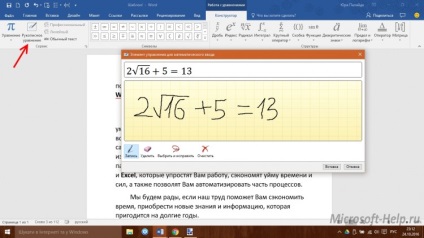
Ezután kiválaszthatja a stílus az írás képletek, amelyeket használni fognak ebben az esetben:
Aztán ott van a nagy karakterek listájának leggyakrabban használt különféle képleteket. Meg kell jegyezni, hogy a rendelkezésre álló elemek - ez még nem minden, hogy ki lehet egészíteni. Ha megnyitja a „Speciális beállítások” a jobb felső sarokban az ablak, akkor válasszon egy eltérő karaktereket, és segítenek megtalálni a helyes.
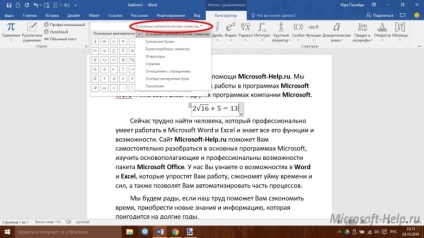
És a végén egy lista struktúrák (frakciók, függvények, mátrixok, üzemeltetők, integrálok, és még sok más). Egyikére kattintva a kijelölt elemek megnyílik az opciók listáját, melynek segítségével hozzon létre egy igazán olyan formula.